Kun virustentorjuntaohjelmasi näyttää viestin “Device Census käyttää web-kameraasi” tai “Webcam Access Blocked” (viittaus DeviceCensus.exe), olet huolissasi, jos joku haittaohjelma on saastuttanut järjestelmän. Esimerkiksi Kaspersky Total Security, ESET tai mikä tahansa muu asentamasi viruksentorjuntaohjelma voi varoittaa sinua ohjelmasta, joka yrittää käyttää verkkokameraasi.

Tämä viesti kertoo mitä laitelaskenta on ja kuinka päästä eroon viestistä.
Mikä on laitelaskenta (DeviceCensus.exe)
Ensinnäkin, ei pitäisi olla hätää, koska DeviceCensus.exe on legitiimi Microsoftin suoritettava tiedosto Windows 10 -tietokoneissa.
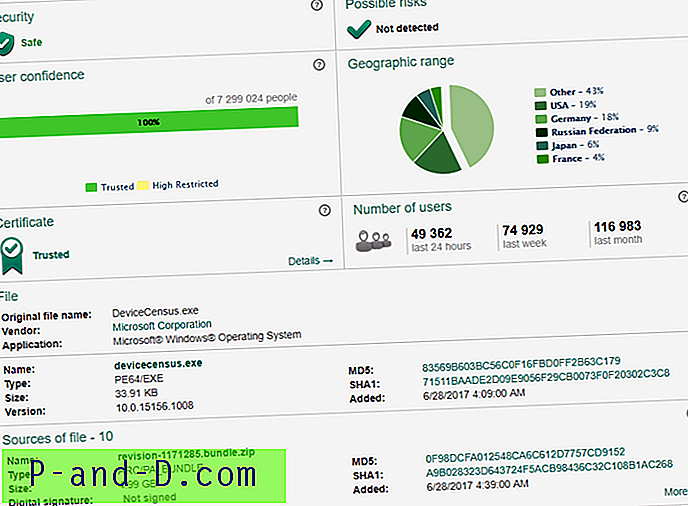
Windows 10 sisältää Telemetry-palvelun, joka raportoi Microsoftille laitteiston käytöstä, virheistä jne. Laitelaskenta (taustaprosessi) on osa kyseistä Telemetry-kehystä, ja prosessi kerää vain tietoja verkkokameran käytöstä. Lainaa Microsoft Support Engineer Jasonia [MSFT] Microsoft-yhteisön kautta - “Mikä on laitelaskenta?”
Jotta voimme kohdistaa rakennuksia koneeseesi, meidän on tiedettävä muutama tärkeä asia:
- OS-tyyppi (koti, ammattilainen, yritys jne.)
- alue
- Kieli
- x86 tai x64
- valittu sisäpiirirengas
- (jne)
Tämä on taustaprosessi, jonka avulla tarkistetaan koneesi ja kerrotaan, minkä rakenteen meidän pitäisi lähettää sinulle.
Laitelaskenta pähkinänkuoressa:
- ”Device Census” on Microsoftin telemetrinen prosessi.
- Tämä analysoi web-kameran ja muiden komponenttien käyttöä.
- Tiedot siirretään Microsoftille.
- Tiedonsiirto tapahtuu nimettömästi.
- Äänityksiä ei tehdä. Se tarkistaa vain kuinka usein laitteita käytetään.
- Kerättyjen tietojen pitäisi auttaa Microsoftia optimoimaan Windows tulevia versioita varten ja korjaamaan virheet.
Estä laitelaskenta pääsy verkkokameraasi
Jos haluat rajoittaa tämän pääsyn verkkokameraan, käytä Windows 10: n Asetukset-valintaikkunaa.
- Napsauta Käynnistä, Asetukset (tai paina WinKey + i)
- Napsauta ”Tietosuoja” ja sitten ”Kamera”
- Poista ”Feedback Hub” kohdassa ”Valitse, mitkä sovellukset voivat käyttää kameraasi”.
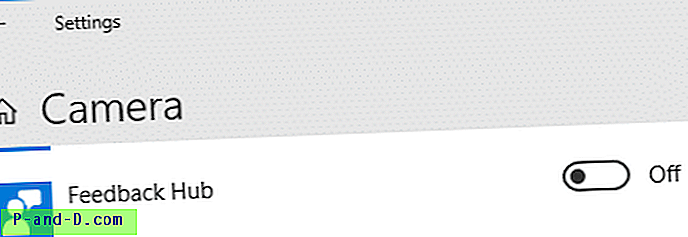
Asetuksen poistaminen käytöstä estää telemetriaa pääsemästä tai keräämästä tietoja web-kameran käytöstä.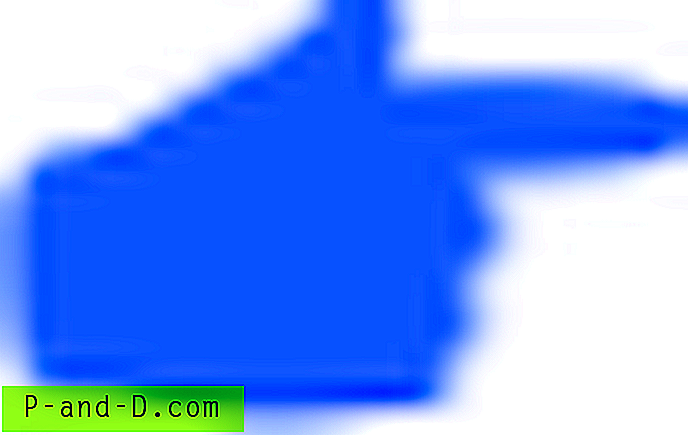 Katso myös: Estä tiettyjä sovelluksia käyttämästä kameraa Windows 10: ssä
Katso myös: Estä tiettyjä sovelluksia käyttämästä kameraa Windows 10: ssä
Vaihtoehtoisesti voit estää kameran käytön osiossa "Salli sovellusten käyttää kameraasi". Laitteen kameran käytön poistaminen käytöstä estää Windowsia ja sovelluksia pääsemästä kameraan.
Jos olet edelleen huolissasi jonkun kolmannen osapuolen sovelluksesta, joka käyttää kameraasi, voit kiinnittää mustan nauhan kameran päälle.
Jos teet tämän, voit harkita pienen teipin leikkaamista, joka on vain riittävän suuri peittämään kameran linssin, ja kiinnittää se (tahmeasta puolelta tahmeaan puoleen) suuremmalle nauhalle, jonka kiinnität kameran linssiin. Tämä estäisi liiman todellisen pääsyn kameran linssiin (ja sen vieressä olevan pienen kameran käytössä olevan valon) - et halua vahingoittaa linssiä siinä tapauksessa, että haluat myöhemmin käyttää kameraa tai myydä tietokone.
Muista, että kun päätetään suuremman nauhakappaleen pituudesta, sen molemmilla puolilla voi olla kaksi muuta pientä reikää (esimerkiksi HP-kannettavissa tietokoneissa, kuten minun), jotka ovat sisäisiä mikrofoneja. Saatat haluta kattaa nämä tiedot riippuen siitä, käytätkö mikrofoneja (vai ovatko huolissasi salakuuntelijoiden etäkäytöstä niihin). Jos päätät peittää ne, voit suojata niitä toisella pienellä PVC-teipin kappaleella, kuten yllä on kuvattu. ~ David (“safe-david” Microsoft-foorumeilla.)
 Katso artikkeli Etsi mikä ohjelma käyttää verkkokameraasi nähdäksesi, mikä ohjelma parhaillaan käyttää kameraasi.
Katso artikkeli Etsi mikä ohjelma käyttää verkkokameraasi nähdäksesi, mikä ohjelma parhaillaan käyttää kameraasi.
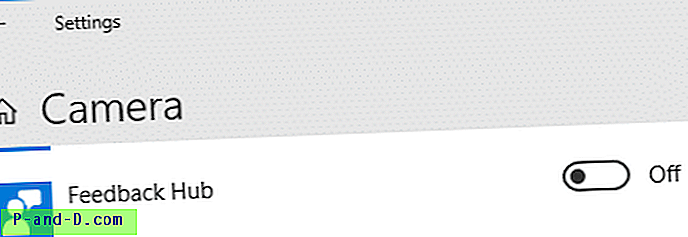
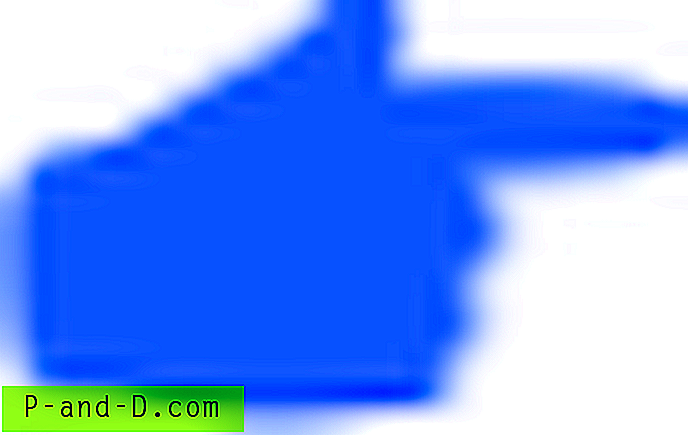 Katso myös: Estä tiettyjä sovelluksia käyttämästä kameraa Windows 10: ssä
Katso myös: Estä tiettyjä sovelluksia käyttämästä kameraa Windows 10: ssä




